使用软碟通需要有PEiso镜像文件,然后使用软碟通把PEiso镜像写入优盘。首先需要使用软碟通打开PEiso镜像
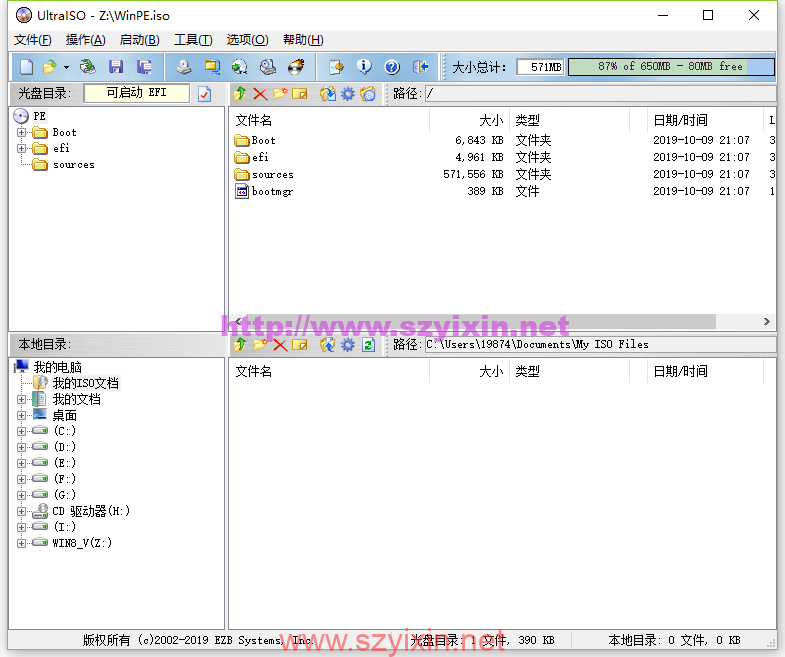
点击启动,写入硬盘映像

写入方式选择USB-HDD+,隐藏启动分区选择隐藏

点击写入,确认优盘重要资料备份,然后点击是

等待写入完成

写入完成之后就可以关闭,这时在此电脑里面就显示两个优盘盘符

win7系统可能只显示USB_DISK分区,不用担心,因为在win7上面不显示PE的盘符。这时就可以格式化USB_DISK分区,选择NTFS

这时就可以把系统镜像放入USB_DISK分区,DIY启动盘制作完成。
DIY启动盘Legacy/UEFI都可以启动,默认制作不能放入大于4G的单文件
本文结束END-更多知识关注帽帽电脑公众号
 温馨提示:若内容/图片/下载链接失效,请在下方留言或登录后私信站长。
温馨提示:若内容/图片/下载链接失效,请在下方留言或登录后私信站长。
© 版权声明
THE END
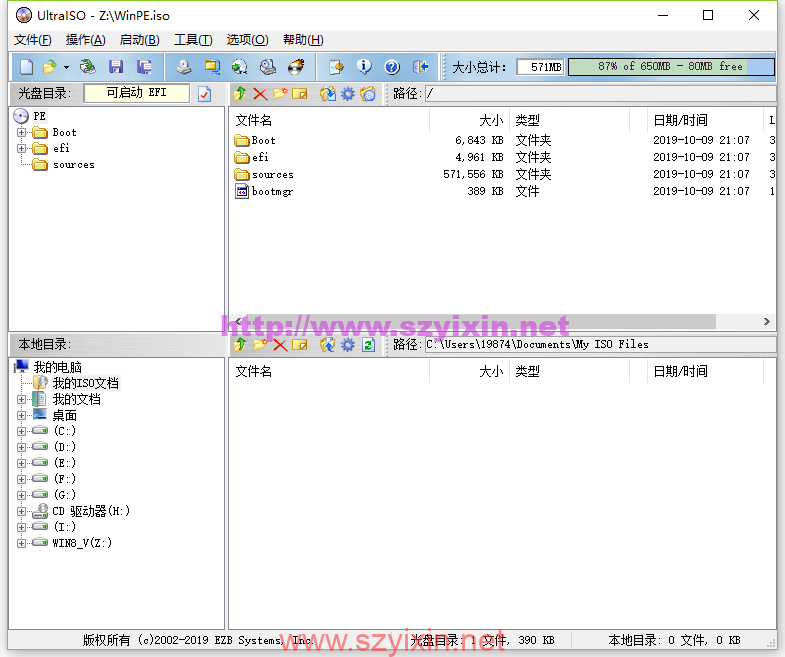






















- 最新
- 最热
只看作者